win11一键还原出厂设置方法 win11一键还原功能怎么使用
更新时间:2024-01-24 09:56:53作者:jiang
Win11系统是微软最新发布的操作系统,它带来了许多新功能和改进,其中一个备受关注的功能就是一键还原出厂设置。无论是因为系统问题还是个人需求,一键还原功能都能帮助用户快速恢复到系统刚安装时的状态。对于不熟悉技术操作的用户来说,这项功能尤其方便。如何使用Win11的一键还原功能呢?在本文中我们将详细介绍Win11一键还原出厂设置的方法,帮助您轻松应对各种情况。
具体方法:
1、首先我们来到windows11系统桌面,打开win11菜单,然后点击设置选项进去。
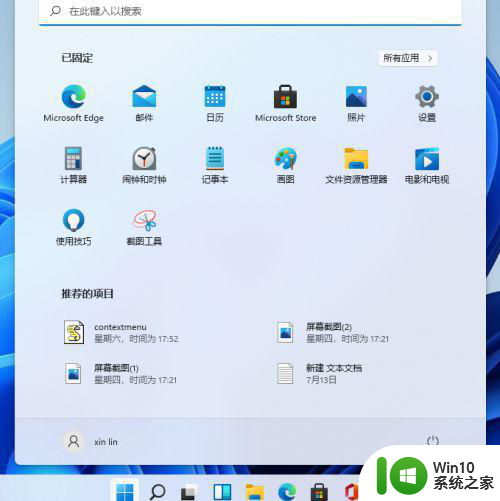
2、然后我们下拉到最下面找到windows更新选项点击进去。
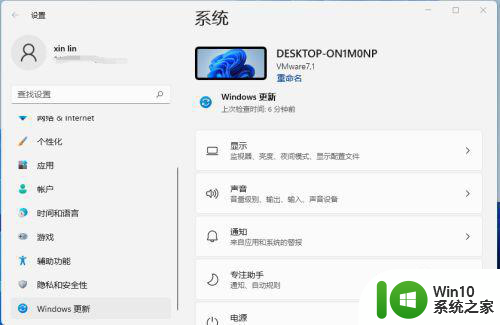
3、然后我们找到高级选项点击进去。
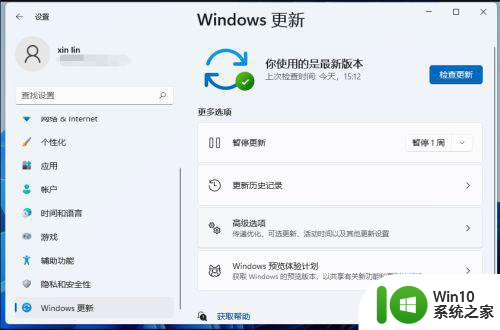
4、在高级选项中我们找到恢复,选项恢复选项进去。
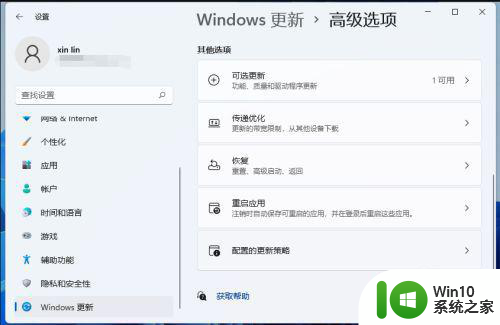
5、最后我们点击初始化电脑就可以还原win11系统了。
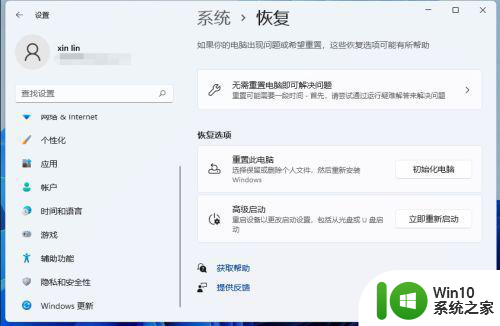
以上就是win11一键还原出厂设置方法的全部内容,如果有遇到这种情况,那么你就可以根据小编的操作来进行解决,非常的简单快速,一步到位。
win11一键还原出厂设置方法 win11一键还原功能怎么使用相关教程
- Win11一键还原系统的步骤 如何使用Win11一键还原系统恢复系统设置
- 使用还原功能恢复win11工具栏 win11工具栏消失怎么办
- windows11还原到某个时间点 Win11如何使用还原功能恢复到某个时间点
- win11关闭系统还原保护的方法 win11怎么关闭系统还原保护
- win11还原点的创建方法 win11怎么创建还原点
- win11系统如何创建还原点 win11系统恢复到上一个还原点的方法
- win11右键改回原来样式的方法 win11桌面右键菜单还原老版本方法
- win11备份还原的方法 win11备份还原的教程
- win11如何开启ac recovery Win11怎么找到系统还原功能
- win11鼠标右键一点就闪屏的原因和解决方法 如何解决win11一点鼠标右键就出现闪屏的问题
- 怎么创建还原点win11 win11如何创建系统还原点
- win11还原点在哪里 win11如何创建还原点
- win11系统启动explorer.exe无响应怎么解决 Win11系统启动时explorer.exe停止工作如何处理
- win11显卡控制面板不见了如何找回 win11显卡控制面板丢失怎么办
- win11安卓子系统更新到1.8.32836.0版本 可以调用gpu独立显卡 Win11安卓子系统1.8.32836.0版本GPU独立显卡支持
- Win11电脑中服务器时间与本地时间不一致如何处理 Win11电脑服务器时间与本地时间不同怎么办
win11系统教程推荐
- 1 win11安卓子系统更新到1.8.32836.0版本 可以调用gpu独立显卡 Win11安卓子系统1.8.32836.0版本GPU独立显卡支持
- 2 Win11电脑中服务器时间与本地时间不一致如何处理 Win11电脑服务器时间与本地时间不同怎么办
- 3 win11系统禁用笔记本自带键盘的有效方法 如何在win11系统下禁用笔记本自带键盘
- 4 升级Win11 22000.588时提示“不满足系统要求”如何解决 Win11 22000.588系统要求不满足怎么办
- 5 预览体验计划win11更新不了如何解决 Win11更新失败怎么办
- 6 Win11系统蓝屏显示你的电脑遇到问题需要重新启动如何解决 Win11系统蓝屏显示如何定位和解决问题
- 7 win11自动修复提示无法修复你的电脑srttrail.txt如何解决 Win11自动修复提示srttrail.txt无法修复解决方法
- 8 开启tpm还是显示不支持win11系统如何解决 如何在不支持Win11系统的设备上开启TPM功能
- 9 华硕笔记本升级win11错误代码0xC1900101或0x80070002的解决方法 华硕笔记本win11升级失败解决方法
- 10 win11玩游戏老是弹出输入法解决方法 Win11玩游戏输入法弹出怎么办
win11系统推荐
- 1 win11系统下载纯净版iso镜像文件
- 2 windows11正式版安装包下载地址v2023.10
- 3 windows11中文版下载地址v2023.08
- 4 win11预览版2023.08中文iso镜像下载v2023.08
- 5 windows11 2023.07 beta版iso镜像下载v2023.07
- 6 windows11 2023.06正式版iso镜像下载v2023.06
- 7 win11安卓子系统Windows Subsystem For Android离线下载
- 8 游戏专用Ghost win11 64位智能装机版
- 9 中关村win11 64位中文版镜像
- 10 戴尔笔记本专用win11 64位 最新官方版